Ang pag-encode ng teksto sa mga file ng digital na dokumento ay tumutukoy sa paraan kung saan ang mga pagkakasunud-sunod ng mga byte ay nai-map sa mga character sa isang wika. Maraming iba't ibang mga pag-encode para sa iba't ibang mga wika. Maaari mong matukoy ang pag-encode ng isang text file gamit ang isang bilang ng mga tool sa software.
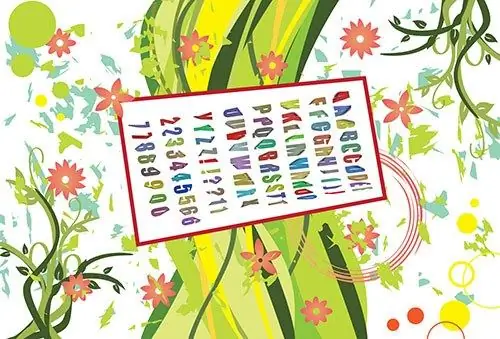
Kailangan iyon
- - Microsoft Office Word;
- - KWrite;
- - Mozilla Firefox;
- - enca
Panuto
Hakbang 1
Gumamit ng Microsoft Office Word, kung naka-install sa iyong computer, upang matukoy ang pag-encode ng text file. Patakbuhin ang application na ito. Sa pangunahing menu, piliin ang mga item na "File" at "Buksan …", o pindutin ang keyboard shortcut Ctrl + O. Sa lilitaw na dayalogo, mag-navigate sa nais na direktoryo at piliin ang file. I-click ang pindutang "Buksan". Kung ang pag-encode ng teksto ay naiiba sa CP1251, awtomatikong magbubukas ang dialog na "I-convert ang File". Isaaktibo ang opsyong "Iba" dito at piliin ang encoding gamit ang listahan sa kanan. Kung napili ang tamang pag-encode, ang nababasa na teksto ay ipapakita sa patlang na "Sample".
Hakbang 2
Mag-apply ng mga editor ng teksto na nagpapahintulot sa pagpili ng pag-encode ng pinagmulang teksto. Ang isang mahusay na halimbawa ng tulad ng isang application ay KWrite (tumatakbo sa KDE sa mga katulad na UNIX system). I-load ang text file sa isang editor. Pagkatapos ay paulit-ulit lamang sa mga pag-encode hanggang sa mabasa ang teksto na ipinapakita (sa KWrite, ginagawa ito gamit ang seksyong Pag-encode ng menu ng Mga Tool)
Hakbang 3
Katulad ng isang text editor, maaari kang gumamit ng isang browser upang matukoy ang pag-encode ng isang file. Gumamit ng Mozilla Firefox. Patakbuhin ang application na ito. Kung hindi naka-install, i-download ang naaangkop na pamamahagi mula sa mozilla.org at i-install ito. Magbukas ng isang text file sa iyong browser. Upang magawa ito, piliin ang mga item na "File" at "Buksan ang file …" sa pangunahing menu, o pindutin ang Ctrl + O. Kung ang na-load na teksto ay ipinakita nang tama, palawakin ang seksyong "Pag-encode" ng menu na "View" at alamin ang pag-encode mula sa pangalan ng item kung saan itinakda ang marka. Kung hindi man, piliin ang parameter na ito sa pamamagitan ng pagpili ng iba't ibang mga item ng parehong menu, pati na rin ang seksyong "Karagdagan".
Hakbang 4
Mag-apply ng mga dalubhasang kagamitan upang matukoy ang pag-encode ng mga file ng teksto. Sa mga sistemang tulad ng UNIX, maaari kang gumamit ng enca. Kung kinakailangan, i-install ang program na ito gamit ang magagamit na mga manager ng package. Ilista ang mga magagamit na wika sa pamamagitan ng pagpapatakbo ng utos:
enca - listahan ng mga wika
Tukuyin ang pag-encode ng file ng teksto sa pamamagitan ng pagtukoy sa pangalan nito gamit ang pagpipiliang -g at ang wikang dokumento na may pagpipiliang -L. Halimbawa:
enca -L russian -g /home/vic/tmp/aaa.txt.






